在使用笔记本的时候,可能会遇到屏幕的颜色不对,玩游戏的时候画面不正常等问题,感觉屏幕很暗,那么这时候就可以通过调节显示器屏幕对比度来解决这些问题,不过有很多用户还不知道要如何调节显示器屏幕对比度,对此,小编就给大家准备了调节电脑显示器屏幕的对比度的操作流程。更多win7教程,尽在下载火(xiazaihuo.com)系统官网。
使用过程中,有时候用户会觉得电脑显示器的对比度不合适,需要进行调整,很多朋友不知道怎么调节显示器屏幕对比度?其实调节显示器屏幕对比度的方法比较简单,下面,小编就跟大家讲解电脑调节显示器屏幕的对比度的操作流程。
电脑怎么调节显示器屏幕的对比度
点击开始菜单里的“控制面板”选项。

对比度图-1
先切换至大图标显示方式。点击控制面板里的“NVIDIA控制面板”选项

电脑图-2
点击左侧“显示”菜单下的“调整桌面颜色设置”选项。

屏幕图-3
在颜色设置页面下,就可以拖动对比度的滑块来设置屏幕的对比度了。

电脑图-4
方法二:
点击控制面板里的“显示”选项。

调节显示器图-5
怎么调鼠标灵敏度,小编教你电脑鼠标灵敏度怎么调节
在日常使用鼠标的过程中我们经常会感觉到鼠标有点飘,比如鼠标轻轻一动,箭头就移动了好长的距离,而且定位并不精准.或者是鼠标移动了很长一段距离,但是在显示器中移动的距离却不大,好像鼠标拖拽不动一样.那么怎么电脑鼠标?下面,小编就来跟大家说说调节鼠标.
点击左上角的“调整分辨率”选项。

屏幕图-6
点击“高级设置”选项。
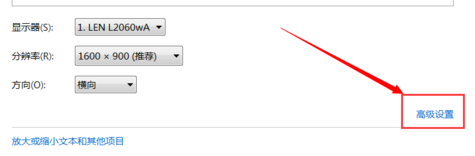
调节显示器图-7
点击窗口上方的“AMD VISION CONTROL CENTER”选项(根据自己的CPU品牌选择)。

调节显示器图-8
接下来点击窗口下方的“AMD VISION ENGINE CONTROL CENTER”按钮。

屏幕图-9
打开显示处理器显示设置窗口后,依次点击“我的VGA显示器”>“显示颜色(VGA显示器)”选项。
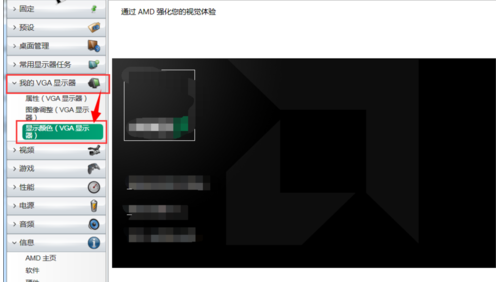
电脑图-10
仍然通过对比度的调节滑块设置合适的对比度即可。

电脑图-11
以上就是调节电脑显示器屏幕的对比度的操作流程。
以上就是电脑技术教程《显示器对比度,小编教你电脑怎么调节显示器屏幕的对比度》的全部内容,由下载火资源网整理发布,关注我们每日分享Win12、win11、win10、win7、Win XP等系统使用技巧!双频wifi,小编教你双频无线路由器怎么设置
什么是双频无线路由器?有用户就问了,所谓双频无线路由器就是支持2.4GHz和5GHz双频段同时工作,相比使用2.4GHz频段的设备众多,无线信号易受干扰的情况,目前使用5GHz频段的设备较少,无线干扰相对也较少.那么怎么路由器?下面,小编就来跟大家说说wifi.






